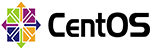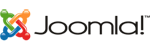Je pc is traag, je hebt last van popups, een vreemde startpagina of een spyware melding door een onbekend programma... Komt dit je allemaal bekend voor dan wordt het tijd om eens alle onderstaande punten uit te voeren.
Neem er de tijd voor want malware kan hardnekkig aanwezig blijven indien je geen aandacht besteed aan het verwijderen hiervan. Download alle geadviseerde programma's. Print deze pagina uit zodat je straks alles rustig kunt doorlezen tijdens de "grote schoonmaak" van je pc. Het bevat tevens een opruim actie van alle tijdelijke internet,- en cookiebestanden op de pc. De volgende programma's vormen de basis als het gaat om het controleren op eventueel aanwezige spyware en het verwijderen ervan. Je kunt ze gratis downloaden en installeren door het vetgedrukte deel aan te klikken:
- Installeer alle essentiële updates voor Windows. Zonder de beschikbare beveiligings update's zul je ten alle tijden problemen blijven houden.
- Laat Ccleaner het systeem opruimen. Ccleaner verwijderd tijdelijke bestanden, URL history, cookies, autocomplete form history, index.dat. Dit programma is erg snel en verwijderd een hoop overbodige rommel voor je. Neem voor gebruik eventueel een kijkje bij Ccleaner help.
- Update je virusscanner en laat een complete viruscontrole uitvoeren. Eventueel kun je ook een online viruscontrole laten uitvoeren via House-Call.
- Start Spybot en klik op "Update".
- Klik op "Search for updates", vink alle gevonden updates aan en klik daarna op "Download updates".
- Na de update procedure klik je op "Search and Destroy" en daarna op "Check for problems".
- Zodra Spybot klaar is met scannen klik je op "Fix selected problems" en sluit je Spybot af.
Voer een scan uit met Mbam. Een korte uitleg voor het gebruik van het programma:
- Dubbelklik op mbam-setup.exe om het programma te installeren.
- Zorg ervoor dat er een vinkje geplaatst is voor "Update Malwarebytes' Anti-Malware" en "Start Malwarebytes' Anti-Malware". Klik daarna op "Voltooien".
- Als er een update voor het programma aanwezig is zal deze volgens de bovenstaande instellingen automatisch gedownload en geïnstalleerd worden.
- Selecteer dan in het tabblad Scanner "Snelle Scan" en klik daarna op "Scan". Het kan even duren voor de scan klaar is, dus geduld is een schone zaak.
- Klik op "OK" als de scan klaar is en daarna op "Bekijk Resultaten".
- Zorg ervoor dat daar alles aangevinkt is en daarna klik op "Verwijder geselecteerde".
- Na het verwijderen zal een log openen en zal er gevraagd worden om de computer opnieuw op te starten. Het logbestand wordt automatisch bewaard door Mbam en je kunt het eventueel terug vinden door op de "Logs" tab te klikken in het programma.
- Sluit het programma daarna af.
LET OP: Als Mbam moeilijkheden heeft met het verwijderen van bepaalde bestanden (omdat ze bijvoorbeeld in gebruik zijn) zal het programma enkele meldingen geven waar je OK moet klikken. Daarna zal het vragen om de computer opnieuw op te starten om op deze manier de bestanden toch de bestanden te kunnen verwijderen.
Voer een scan uit met SuperAntispyware:
- Start het programma en installeer de laatste updates door op 'Check for updates' te klikken.
- Klik op 'Scan your computer' en zorg ervoor dat de harde schijf (of schijven) staan aangevinkt in het overzicht.
- Zorg ervoor dat aan de rechterkant van het scherm een puntje staat bij 'Perform quick scan'.
- Klik onderin op 'volgende' om de scan te starten. Laat het programma de scan uitvoeren, eventueel gevonden items verwijderen en sluit het daarna af.
Alle programma's die we hierboven gebruikt hebben zijn alleen om het systeem te controleren op de eventuele aanwezigheid van malware en ze werken dus niet preventief, net als een virusscanner die geïnfecteerde bestanden kan herkennen op het moment dat ze op het systeem komen. Een programma wat dat wel kan en daarom ook altijd op de achtergrond mee draait is SpywareBlaster. Na het installeren hoef je hier verder niets meer mee te doen, dan behalve eens per week controleren of er updates voor het programma aanwezig zijn en deze installeren.
Een korte omschrijving:
- Start het programma.
- Klik aan de linkerkant op 'updates' en daarna op de knop 'check for updates'.
- Klik na het binnen halen van de updates op 'enable protection for all unprotected items'.
- Sluit het programma af, het zal op de achtergrond je pc beschermen tegen alle voor het programma bekende dreigingen.
Lientje Hosting biedt al betrouwbare hosting vanaf 1 euro per maand!